Chrome til Telefon er en Chrome-nettleserutvidelse som lar PC-brukere sende koblinger til deres Android-telefoner. Det fungerer sammen med Android-appen med samme navn og er enkelt å sette opp. CNET-assosieringsredaktør Seth Rosenblatt, ga nylig oversikt over Chrome til Telefon. Vi viser deg hvordan du konfigurerer det, trinnvis.
Installer Chrome-nettleserutvidelsen
Trinn 1:
Bruk Chrome-nettleseren, gå til Chrome Nettmarked og søk etter "Chrome til Telefon" eller gå direkte til den. Når du har funnet utvidelsen, klikker du på koblingen Installer .
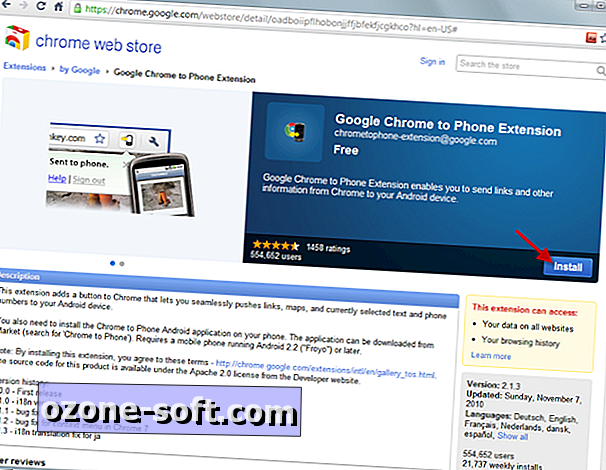
Steg 2:
Når utvidelsen er installert, ser du følgende melding:
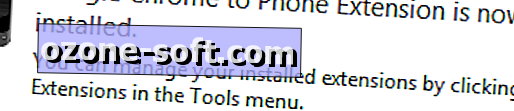
Nå, venstre-klikk på Chrome til Telefon-utvidelsesknappen, plassert på slutten av Chrome adresselinje, og velg "logg inn".

Når du har skrevet inn brukernavn og passord, klikker du på Tillat- knappen for å la Google-kontoen bruke utvidelsen. Chrome-nettleseren din er nå konfigurert, men vi må fortsatt installere Android-appen.
Installer Android App
Trinn 1:
Enten søke i Android-markedet på telefonen din for "Chrome til Telefon" eller bruk QR-koden nedenfor for å installere appen til telefonen din.

Steg 2:
Start Chrome til Telefon-appen, og klikk på Neste for å komme til kontoskjermbildet. Her velger du Google-kontoen du vil bruke, og klikker på Neste igjen.
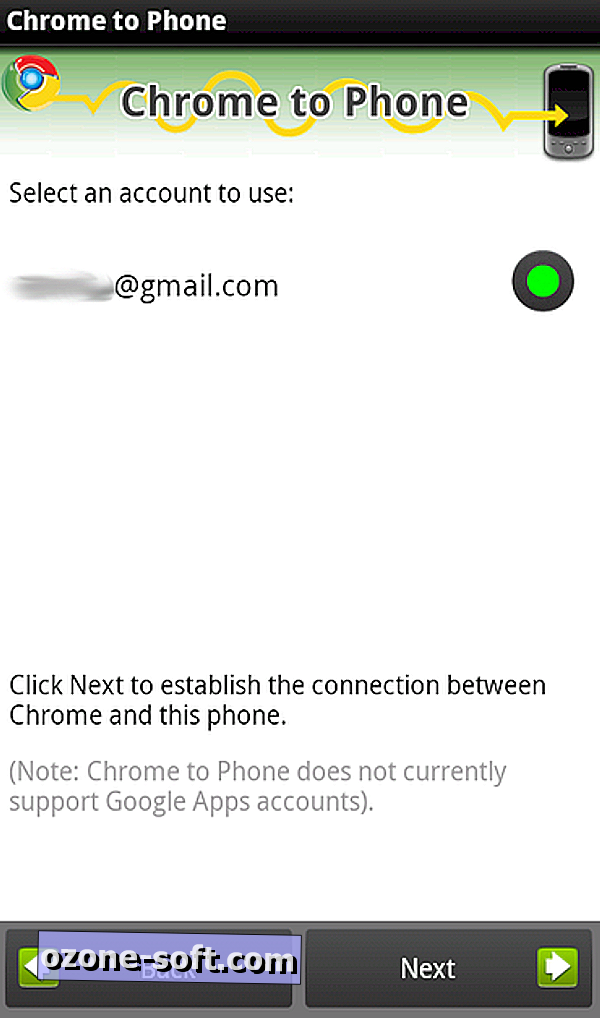
Trinn 3:
Angi at telefonen enten skal starte koblinger automatisk eller la deg starte dem manuelt. Når du har valgt ditt valg, klikker du Neste, og deretter Fullfør .
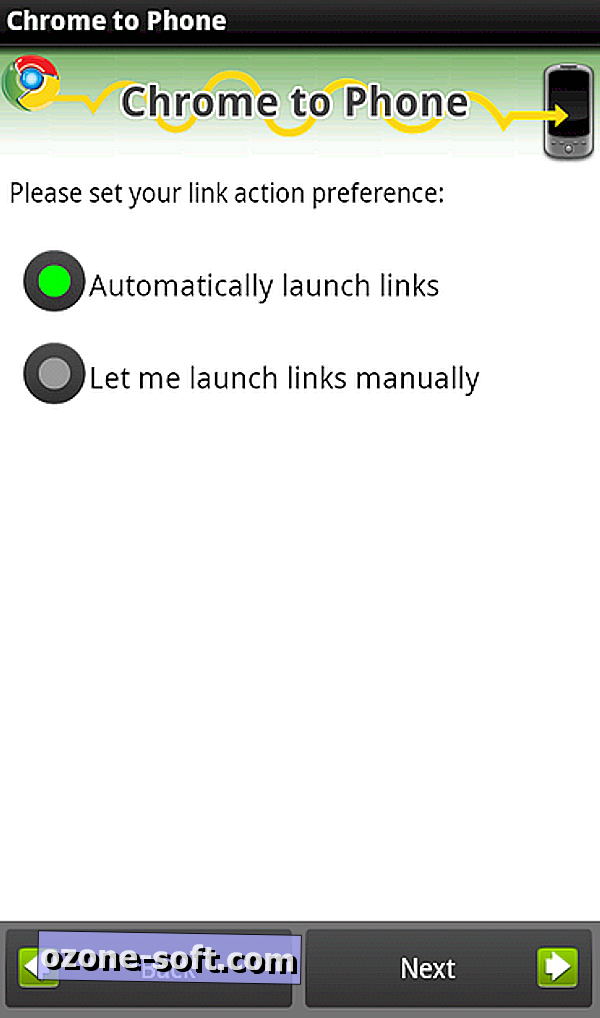
Bruke Chrome til Telefon
Trinn 1:
Hvis du vil sende en kobling til telefonen din fra Chrome, klikker du bare på Chrome til Telefon-utvidelsesknappen. Du kan sende webkoblinger, Google Maps-linker, YouTube-koblinger, velge tekst eller et telefonnummer. Ved vellykket overføring vil du se en bekreftelsesmelding.

Steg 2:
Når telefonen mottar koblingen, får du et varselvarsel i varslingsbeltet. Hvis du har konfigurert Chrome til Telefon for automatisk å åpne koblinger, starter telefonen automatisk den riktige appen for å åpne koblingen. Ellers må du dra ned varslingsfeltet og velge koblingen manuelt.














Legg Igjen Din Kommentar